Sincronizzare le impostazioni di Windows 8.1 e fare in modo che tutti i tuoi dispositivi utilizzino le stesse impostazioni

Windows 8.1 ha una bella funzione chiamata funzione di sincronizzazione sul cloud, in modo che quando si reinstalla il sistema operativo, si ottengano automaticamente le personalizzazioni. Ciò consente di risparmiare tempo ed energia. È possibile utilizzare la funzionalità per avere le stesse impostazioni su tutti i computer Windows 8.1. Ciò significa che le stesse impostazioni verranno applicate a tutti gli altri computer o dispositivi e ti sarà facile utilizzarli così come sono personalizzati come lo hai personalizzato per la prima volta. Tutte le tue app sono anche installate su tutti i computer Windows 8.1 che utilizzi.
Abbiamo visto come è possibile sincronizzare le impostazioni di Internet Explorer su dispositivi Windows 8.1. Questo articolo parla di tutto ciò che è possibile sincronizzare usando Windows 8.1 e come sincronizzare le impostazioni di Windows 8.1 su computer.
Se hai un account locale ma desideri convertirlo in un account Microsoft per configurare le impostazioni di PC Sync, questa parte di scrittura ti aiuterà.
Cosa fa la sincronizzazione di Windows 8.1
Windows 8.1 offre la sincronizzazione di app, impostazioni e altre funzionalità in modo che quando si reinstalla il sistema operativo, non sia necessario personalizzare nuovamente il computer. Ma questo è possibile se usi un account Microsoft per accedere. Se si utilizza un account Microsoft, le informazioni relative alle preferenze e alle app vengono memorizzate Una guida. Se si disconnette l'account Microsoft e si utilizza un account locale, non si utilizzerà OneDrive e quindi non sarà possibile eseguire la sincronizzazione. Non sincronizzerà le tue impostazioni anche se utilizzi un account locale e installerai il software OneDrive Desktop Sync. In breve, per sincronizzare le impostazioni, le app e altre funzionalità, utilizza un account Microsoft per l'accesso anziché creare un account locale.
È anche necessario sapere che le impostazioni dell'utente sono sincronizzate per utente. In altre parole, Windows 8.1 sincronizzerà funzionalità, personalizzazioni e informazioni sulle app per ciascun utente utilizzando un account Microsoft per accedere al computer Windows 8.1. Anche in questo caso, gli account locali non verranno sincronizzati anche se si installa il software OneDrive per sincronizzare file e cartelle.
Ecco una lista delle impostazioni di Windows 8.1 sincronizzate:
- Impostazioni del computer
- Avvia le preferenze dello schermo
- App sulla schermata iniziale
- Aspetto: compresi i colori e l'immagine dell'account
- Impostazioni del browser
- Password per app
- Preferenze di lingua
- Facilità di accesso
- Impostazioni e personalizzazioni relative a schermo, mouse, tastiera ecc
- Impostazioni di backup
Per vedere quali sono sincronizzate tutte le funzionalità o per modificare le preferenze di sincronizzazione, apri Charms bar a partire dal Schermata iniziale e vai a Impostazioni del PC. Quindi fare clic su Una guida e poi via Sync. Ti sarà permesso di scegliere ciò che desideri sincronizzare.
Devi attivare la sincronizzazione spostando il cursore su SOPRA nella prima opzione etichettata: "Sincronizza le tue impostazioni su questo PC“. Se l'opzione è attivata OFF, Windows 8.1 non sincronizzerà le tue impostazioni, le funzioni ecc. Su quel computer.
Sincronizzare le impostazioni di Windows 8.1 su tutti i dispositivi
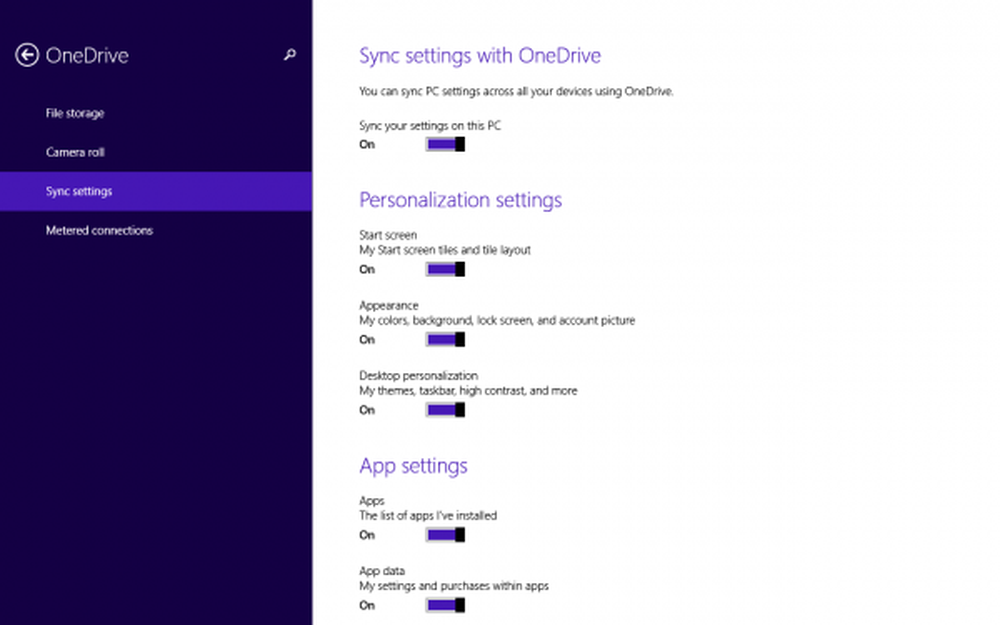
Sarai in grado di scegliere ciò che desideri sincronizzare tramite le impostazioni del PC come mostrato sopra nell'immagine.
Se stai installando Windows 8.1, durante la procedura di configurazione con il tuo account Microsoft, ti verrà offerto di scegliere di copiare una delle tue impostazioni sincronizzate da qualsiasi dispositivo Windows 8.1.
Poiché le funzioni, le informazioni sull'app e altri elementi vengono sincronizzati con OneDrive associato all'ID di accesso, è sufficiente configurare account su altri computer con lo stesso ID e-mail. Fatto ciò, vedrai che le tue impostazioni dell'altro computer vengono copiate nell'account utente del computer corrente. È possibile utilizzare l'ID e-mail su tutti i computer che si desidera. In questo modo, ciascuno dei computer con lo stesso ID e-mail avrà le stesse funzionalità, app e altre personalizzazioni.
Questo spiega come sincronizzare le impostazioni di Windows 8.1 su diversi computer in modo che ciascuno dei computer abbia lo stesso set di app e altre personalizzazioni.
Se lo si desidera, è possibile disabilitare le impostazioni di sincronizzazione in Windows 8 per più utenti e disattivare e rimuovere i dati di sincronizzazione OneDrive in Windows 8.1.



